Использование кнопок и экрана Apple Watch
Узнайте, как взаимодействовать с Apple Watch с помощью колесика Digital Crown, боковой кнопки и жестов.
Нажатие или поворачивание колесика Digital Crown
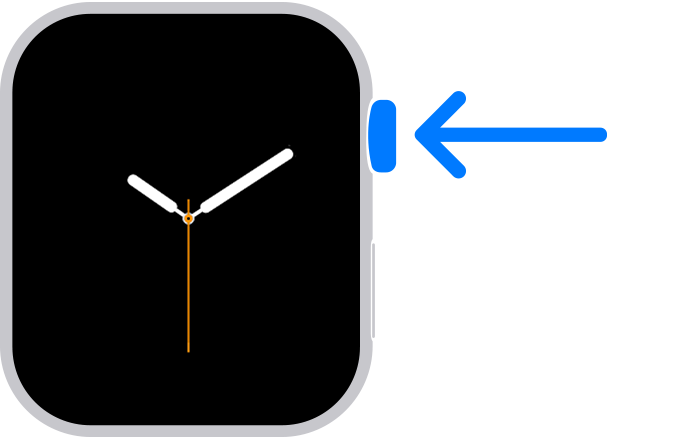
Нажмите, чтобы увидеть циферблат.
Нажмите, находясь на циферблате, чтобы просмотреть приложения на экране «Домой».
Дважды нажмите, чтобы открыть Переключатель приложений.
Нажмите и удерживайте, чтобы использовать Siri.
Поверните с открытым циферблатом, чтобы использовать смарт-стопку.
Поверните для изменения масштаба, прокрутки или настройки содержимого экрана.
Нажмите и удерживайте, чтобы разблокировать экран после тренировки в воде.
Если вы не обновили watchOS, узнайте, как использовать колесико Digital Crown.
Подробнее о водонепроницаемости Apple Watch
Нажатие боковой кнопки
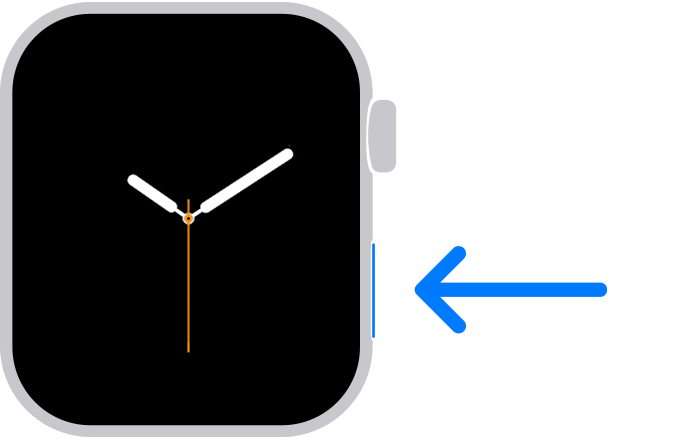
Нажмите, чтобы показать или скрыть Пункт управления.
Нажмите и удерживайте, чтобы использовать функцию «Экстренный вызов — SOS».
Дважды нажмите, чтобы использовать Apple Pay.
Нажмите и удерживайте, чтобы включить или выключить часы.
На Apple Watch Ultra или более поздней модели можно настроить кнопку действия для быстрого доступа к избранным функциям.
Если вы не обновили watchOS, узнайте, как использовать боковую кнопку.
Быстрый просмотр экрана Apple Watch
На экране Apple Watch Series 5 или более поздних моделей постоянно отображается актуальная информация благодаря функции «Всегда вкл.».
Если вы не используете функцию «Всегда вкл.», поднимите запястье, чтобы включить дисплей. Также можно включать экран постепенно, чтобы яркость оставалась на низком уровне, что полезно в таких местах, как кинотеатры. Медленно поверните колесико Digital Crown, чтобы включить экран, а затем поверните его в другую сторону, чтобы снова выключить экран.
Использование жестов
Для взаимодействия с часами Apple Watch можно использовать жесты. При нажатии и удерживании пальца на экране часы выполняют различные функции.
Нажатие

Нажмите нужную кнопку или объект на экране. На моделях Apple Watch с функцией Всегда вкл. нажатие повышает яркость экрана до максимального уровня.
Нажатие и удерживание

Коснитесь экрана и не убирайте палец, чтобы сменить циферблат, отобразить параметры в приложении и выполнить другие действия.
Перетаскивание
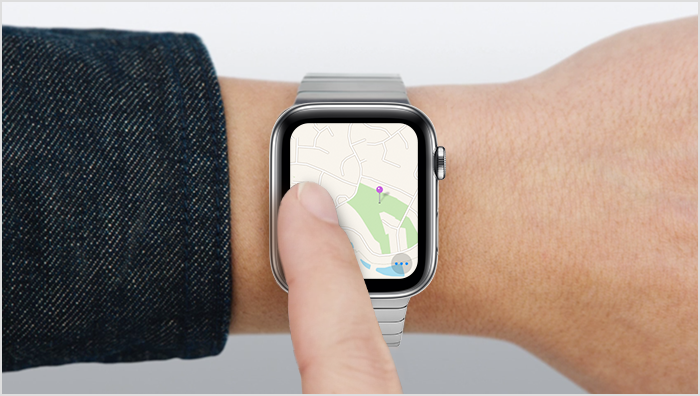
Проведите пальцем по экрану, чтобы прокрутить меню или изменить положение ползунка.
Смахивание

Смахните вверх, вниз, влево или вправо, чтобы открыть другие экраны.
Дважды коснитесь
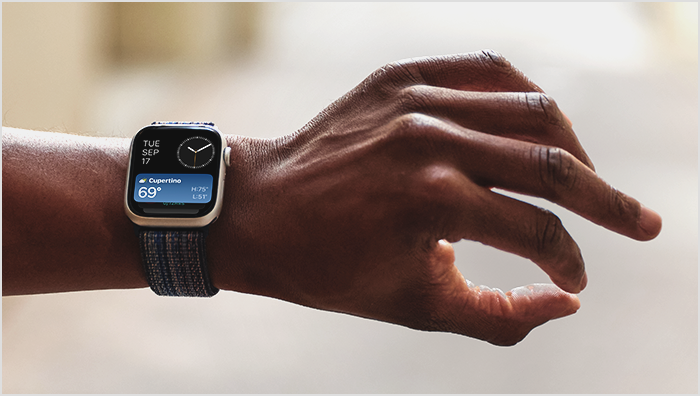
Дважды коснитесь указательным и большим пальцами одновременно, чтобы выполнять основные действия на Apple Watch.
Двойное касание доступно для Apple Watch Series 9 или более поздних моделей и Apple Watch Ultra 2.
Если вы не выполнили обновление до ОС watchOS 10 или более поздней версии
Здесь описывается, как взаимодействовать с колесиком Digital Crown и боковой кнопкой при установленной операционной системе watchOS 9 и более ранних версий.
Нажатие или поворачивание колесика Digital Crown:
Нажмите, чтобы отобразить циферблат или экран «Домой».
Дважды щелкните, чтобы снова открыть последнее приложение.
Нажмите и удерживайте, чтобы использовать Siri.
Поверните для изменения масштаба, прокрутки или настройки содержимого экрана.
Нажмите и удерживайте, чтобы разблокировать экран после тренировки в воде.
Нажмите боковую кнопку:
Нажмите, чтобы отобразить или скрыть панель Dock.
Нажмите и удерживайте, чтобы использовать функцию «Экстренный вызов — SOS».
Дважды нажмите, чтобы использовать Apple Pay.
Нажмите и удерживайте, чтобы включить или выключить часы.
На часах Apple Watch Ultra можно настроить кнопку действия для быстрого доступа к избранным функциям.
